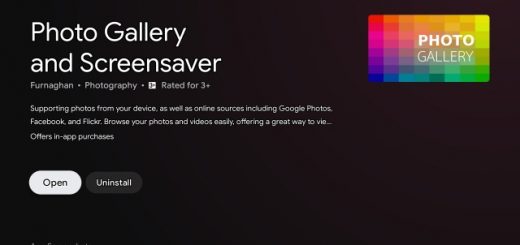Cómo mantener la ventana de una aplicación siempre visible en Windows 10
Si bien Windows 10 ahora viene con la función de ajuste, y francamente, funciona muy bien, hay momentos en los que solo desea forzar una ventana para que permanezca en la parte superior. El lujo de una ventana de tamaño completo no puede ser exagerado, más aún cuando está usando Chrome y necesita anotar detalles importantes en su aplicación de notas favorita. Y es por eso que te traemos una guía simple para mantener una ventana Siempre visible en Windows 10. Los métodos mencionados a continuación funcionan muy bien en Windows 10, y estamos seguros de que estas aplicaciones también funcionarán en las versiones anteriores de Windows como Windows. 8, 8.1, 7 e incluso XP. Entonces, sin más demora, comencemos.
Mantenga una ventana siempre visible en una PC con Windows
1. En primer lugar, descargue esta pequeña aplicación llamada TurboTop (Gratis). Es una utilidad gratuita y funciona muy bien con todo tipo de programas de Windows.
2. Después de eso, instale el programa en su computadora con Windows 10. Una vez realizada la instalación, busque la aplicación en la bandeja del sistema.

3. Ahora, haga clic en él y la aplicación mostrará todas las ventanas activas en su computadora. Por ejemplo, abrí Chrome, un archivo de Bloc de notas y otras aplicaciones. Ahora, simplemente seleccione la aplicación que quieres forzar a permanecer en la cima y ahí lo tienes. Para su información, puede poner varias ventanas en el modo Siempre visible.

4. La aplicación seleccionada permanecerá en la parte superior no importa qué aplicación estés usando. Si desea deshabilitar la fijación forzada, simplemente abra el programa desde la bandeja del sistema y anule la selección del programa fijado. Eso es todo.
Nota: TurboTop se ejecuta automáticamente al iniciar el sistema, por lo que no es necesario abrirlo manualmente cada vez. Siempre estará disponible en la bandeja del sistema.

1. DeskPins es otra utilidad intuitiva que puede ayudarlo a mantener una ventana siempre visible. Simplemente abra esta página y descargue el programa gratuito. Sus solo 104 KB en tamaño y en buena medida, la aplicación es de código abierto.
2. Similar a TurboTop, DeskPins también se sienta debajo de la bandeja del sistema. Haga clic en él y el puntero del mouse se convertirá en un alfiler. Puede que tenga que iniciar el programa manualmente por primera vez.

3. Ahora solo haga clic en la ventana que quieres ponerte Always on Top y eso es todo. Eso es bastante fácil, ¿verdad? Puede hacer esto para varias ventanas.

4. Y para eliminar la ventana anclada, mueva el mouse sobre el marcador y se mostrará un botón cruzado. Haga clic en él y Always on Top se desactivará. También puede optar por eliminar la aplicación anclada de la bandeja del sistema.

Forzar una ventana a permanecer en la parte superior
Así es como puede mantener una ventana siempre visible utilizando una sencilla utilidad de terceros. Me gustaron tanto las aplicaciones como su tamaño reducido, pero si desea una solución más intuitiva, elija DeskPins. De esta manera, puede mantener Chrome o cualquier otra aplicación Always on Top y trabajar como un campeón. De todos modos, eso es todo de nosotros. Si desea obtener más información sobre estos trucos y consejos de Windows, permanezca atento a nosotros. Además, si desea aumentar su productividad en Windows 10, siga nuestra guía vinculada.